
Kappaleiden marginaalien asettaminen Macin Pagesissa
Voit säätää tiettyjen kappaleiden marginaaleja, jotta voit sisentää koko kappaleen, vain kappaleen ensimmäisen rivin tai kappaleen kaikki muut rivit lukuun ottamatta ensimmäistä riviä luomalla riippuvan sisennyksen. Jos haluat asettaa marginaalit koko dokumentille, katso Dokumentin marginaalien asettaminen.
Kappaleen marginaalien muuttaminen
Valitse vähintään yksi kappale tai valitse kaikki dokumentin kappaleet painamalla komento-A.
Huomaa: Muutoksiasi käytetään vain valittuihin kappaleisiin tai tekstiin.
Tee jokin seuraavista:
Aseta uusi marginaali vetämällä viivaimessa marginaalimerkkiä (oranssi kolmio).
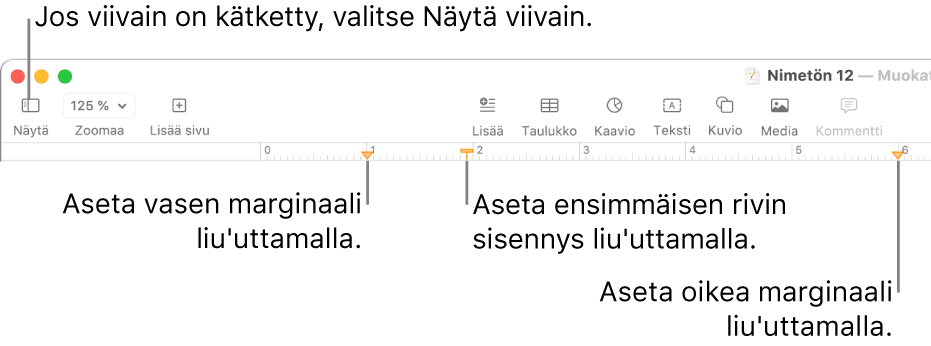
Klikkaa Muoto
 -sivupalkin yläosassa olevaa Tyyli-painiketta ja jotakin Tasaus-osion oletussisennyspainikkeista, jos haluat leventää tai kaventaa koko kappaleen sisennystä.
-sivupalkin yläosassa olevaa Tyyli-painiketta ja jotakin Tasaus-osion oletussisennyspainikkeista, jos haluat leventää tai kaventaa koko kappaleen sisennystä.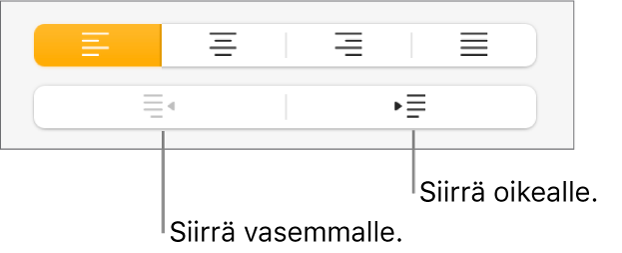
Jos teksti on tekstilaatikossa, taulukossa tai kuviossa, klikkaa ensin sivupalkin yläreunassa Teksti-välilehteä ja klikkaa sitten Asettelu-painiketta.
Huomaa: Jos haluat alle 2,5 cm marginaalit, säädä dokumentin marginaaleja Dokumentti-sivupalkissa (katso Dokumentin marginaalien asettaminen tekstinkäsittelydokumenttiin.
Voit asettaa viivaimen käyttämään pisteitä, tuumia tai senttimetrejä, näyttämään valintamerkit prosentteina ja laittamaan numeron nolla viivaimen keskelle. Katso Viivaimen mittayksikön muuttaminen.
Kappaleen ensimmäisen rivin sisentäminen
Voit luoda dokumenttiin visuaalisen katkoksen, joka auttaa lukijoita silmäilemään kappaleita, sisentämällä kappaleen ensimmäistä tekstiriviä.
Valitse vähintään yksi kappale tai valitse kaikki dokumentin kappaleet painamalla komento-A.
Tee jokin seuraavista:
Aseta uusi sisennys vetämällä viivaimessa ensimmäisen rivin sisennysmerkkiä (oranssi suorakulmio).
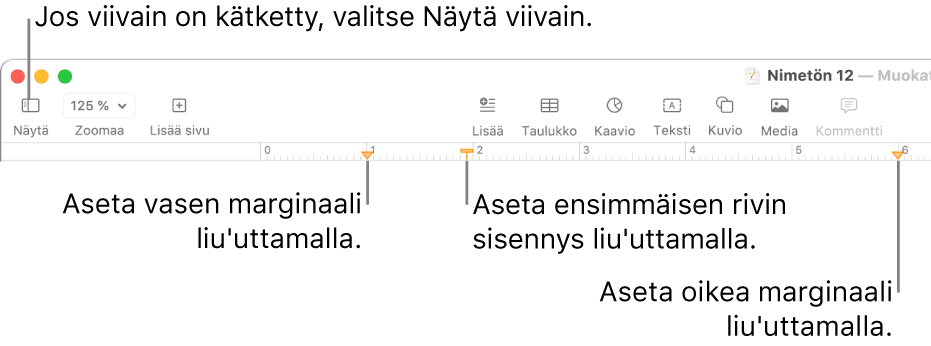
Ensimmäisen rivin sisennyksen suorakulmio saattaa olla heti vasemmanpuoleisen marginaalin kolmion yläpuolella. Jos vain toisen merkin valitseminen ei onnistu, aseta marginaali ja sisennys sivupalkin säätimillä (katso alla esitettyä vaihtoehtoa).
Klikkaa Muoto
 -sivupalkin yläreunassa Asettelu-painiketta, klikkaa Sisennykset-kohdan vieressä olevaa lisätietonuolta ja klikkaa Ensimmäinen-kohdan vieressä olevia nuolia.
-sivupalkin yläreunassa Asettelu-painiketta, klikkaa Sisennykset-kohdan vieressä olevaa lisätietonuolta ja klikkaa Ensimmäinen-kohdan vieressä olevia nuolia.Jos valitut kappaleet ovat tekstilaatikossa, taulukossa tai kuviossa, klikkaa ensin sivupalkin yläreunassa Teksti-välilehteä ja klikkaa sitten Asettelu-painiketta.
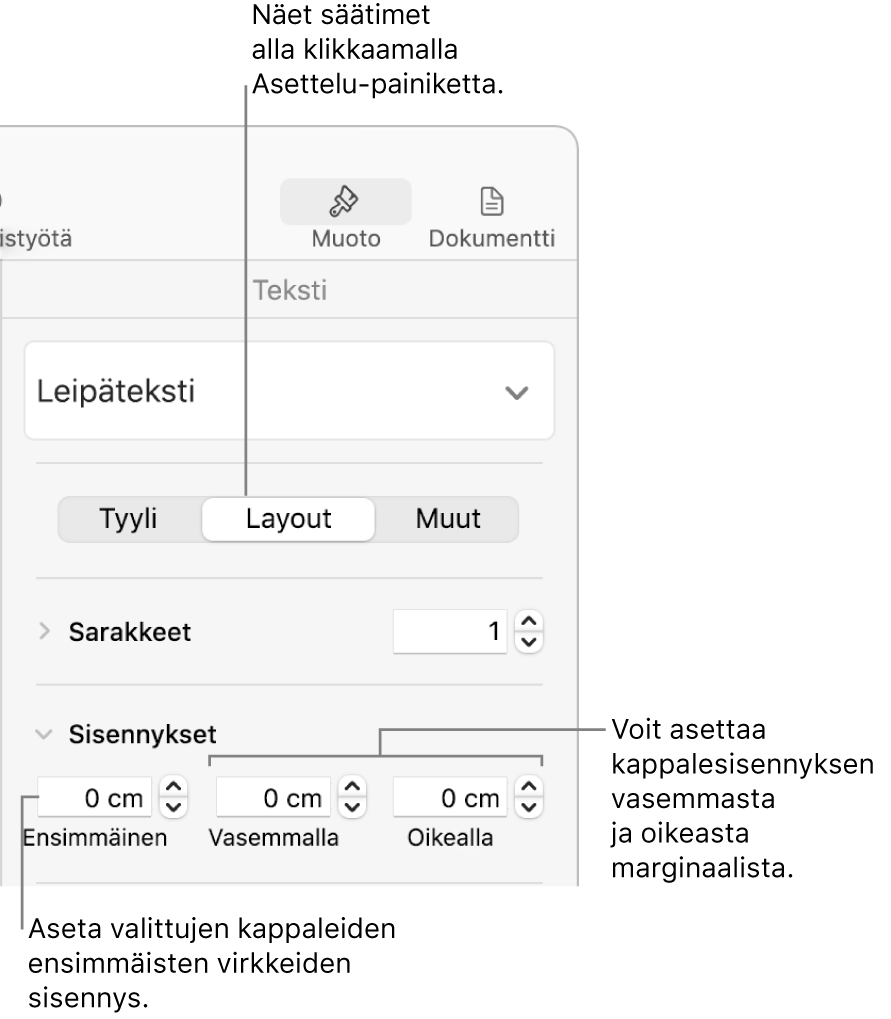
Riippuvan sisennyksen (tai toisen rivin sisennyksen) luominen
Riippuva sisennys on muotoilukäytäntö, jota yleisesti käytetään lähdeviittaukseen, kun tekstin ensimmäinen rivi alkaa dokumentin marginaalista ja seuraavat rivit ovat sisennettyjä.
Valitse kappale, jonka haluat muotoilla.
Klikkaa Muoto
 -sivupalkin yläosassa Asettelu-painiketta.
-sivupalkin yläosassa Asettelu-painiketta.Klikkaa Sisennykset-kohdan vieressä olevaa lisätietonuolta.
Muuta sisennyksen syvyyttä klikkaamalla Vasen-painikkeen vieressä olevaa
 - tai
- tai  -painiketta.
-painiketta.